Ten artykuł został przetłumaczony przy użyciu narzędzia do tłumaczenia maszynowego.
Jak mogę edytować zachowanie mojego chatbota?
The Chatbot playbook to zbiór "kart" programistycznych - wiadomości z pytaniami i odpowiedziami - które pojawiają się u odwiedzających Twoją stronę internetową i dostarczają pewne odpowiedzi, z których Twoi goście mogą wybierać. Wybierając te odpowiedzi, Twoi goście będą kwalifikować się jako zainteresowani Twoim biznesem lub nie.
Aby się zakwalifikować, Twoi klienci powinni dostarczyć Ci istotne informacje - swoje imię, adres e-mail, nazwę firmy, numer telefonu itp. - które pozwolą Ci się z nimi skontaktować i rozpocząć niezbędne rozmowy w celu zawarcia transakcji. Możesz dostosować zachowanie aby jak najlepiej odpowiadało specyficznym potrzebom Twojej firmy.
Aby edytować zachowanie dowolnej z Twoich Chatbot playbooks, przejdź do zakładki Chatbot w swoim koncie i wybierz jedną z istniejących plansz. Po wybraniu przejdź do nagłówka Edytor plansz, aby rozpocząć dostosowywanie.
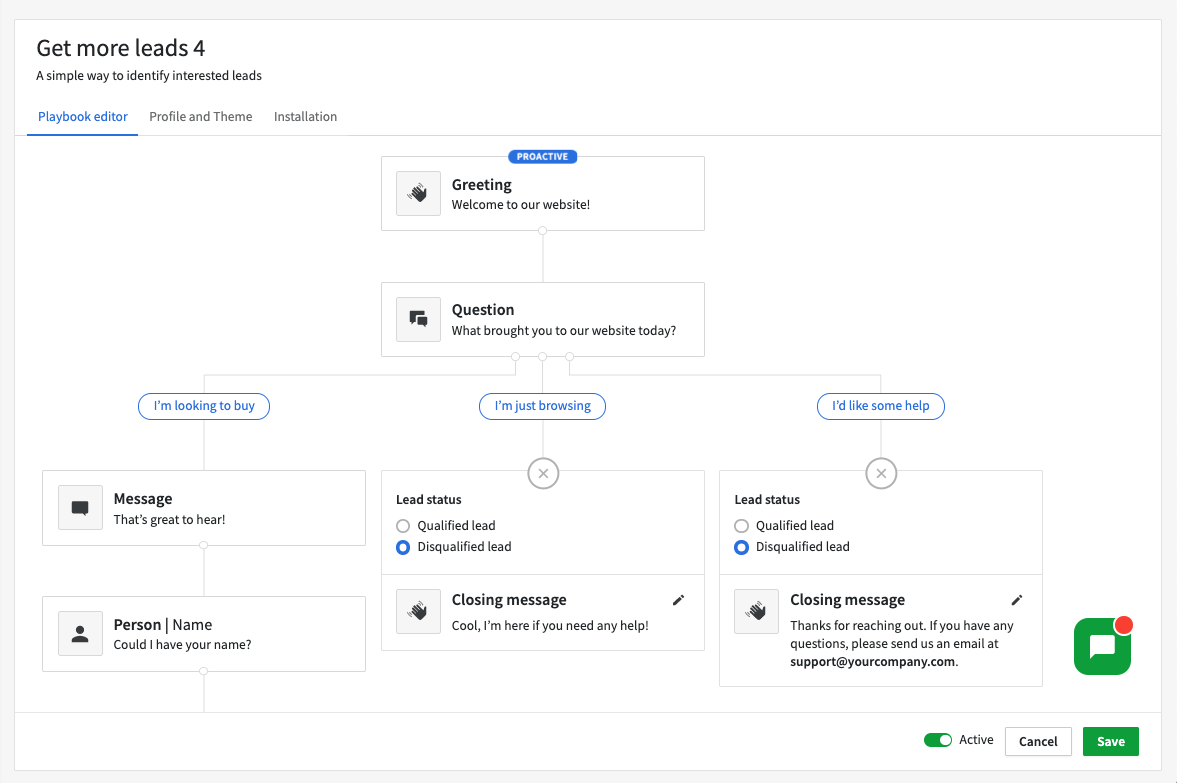
Ustawianie wiadomości powitalnej
Pierwsza wiadomość, którą programujesz w swoim playbooku, może zostać oznaczona jako proaktywna wiadomość.
Wiadomość proaktywna to automatyczna wiadomość czatu, widoczna przez klientów podczas odwiedzania witryny, i można ją zaprogramować tak, aby pojawiła się po określonym czasie, w zależności od tego, kiedy uważasz, że klient może być zainteresowany rozmową z Tobą.
Jeśli pierwsza wiadomość nie jest ustawiona jako wiadomość proaktywna, odwiedzający Twoją witrynę będą musieli kliknąć ikonę czatu, aby rozpocząć interakcję z Twoim playbookiem czatu.
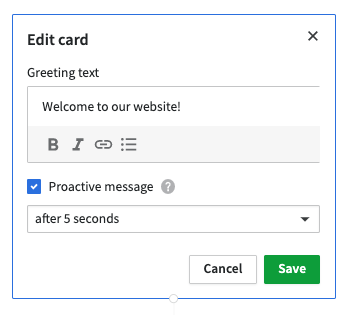
Uzyskiwanie informacji od odwiedzających
Po skonfigurowaniu wiadomości powitalnej, będziesz mógł skonfigurować resztę swojego playbooka za pomocą kart Wiadomość, Pytanie lub Zbieranie.
Sposób strukturyzacji pytań i odpowiedzi zależy od Ciebie, ponieważ to Ty najlepiej znasz potrzeby swojego biznesu.
-
Karta Wiadomość
Wyślij wiadomość do swoich odwiedzających w dowolnym momencie przepływu Chatbota.
-
Karta Pytanie
Zadaj swoim odwiedzającym pytanie w celu zakwalifikowania lub zdyskwalifikowania ich. W zależności od odpowiedzi odwiedzającego, możesz kontynuować zbieranie informacji lub zdecydować się na zdyskwalifikowanie go i zakończenie rozmowy.
-
Karta Zbieranie
Uzyskaj informacje od odwiedzających w celu wypełnienia swoich potencjalnych klientów lub transakcji. Może to być domyślne pole osoby, organizacji lub transakcji, a także dowolne pola niestandardowe, w tym tekstowe, duże tekstowe, pojedynczego wyboru, wielokrotnego wyboru, liczbowe, adresowe, pieniężne i telefoniczne.
Konfigurowanie potencjalnego klienta lub transakcji
Kiedy osiągniesz punkt, w którym odwiedzający się zakwalifikuje lub zdyskwalifikuje, możesz programować bardziej szczegółowe informacje na temat tego, co zrobić z informacjami, które podali w trakcie rozmowy z robotem czatu. Jeśli odwiedzający jest zakwalifikowany, możesz skonfigurować następujące informacje dotyczące utworzonej transakcji lub potencjalnego klienta.
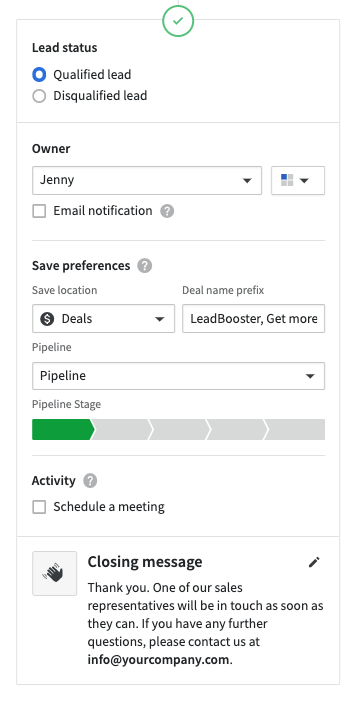
-
Właściciel i widoczność
Który użytkownik Pipedrive zostanie właścicielem transakcji, kontaktu, organizacji lub działania utworzonego, gdy odwiedzający zakwalifikuje się jako zainteresowany potencjalny klient. Możesz również ustawić, jakie grupy widoczności będą mogły przeglądać informacje utworzone w ramach tego playbooka robota czatu. -
Zapisz preferencje
Zapisz informacje o zakwalifikowanym odwiedzającym jako transakcję lub potencjalnego klienta w swoim koncie Pipedrive i dodaj prefiks, aby wiedzieć, które pochodzą od Twojego Chatbota. Jeśli wybierzesz transakcje, będziesz musiał wybrać rurociąg i etap, w którym zostanie wprowadzony. -
Działanie
Udostępnij odwiedzającemu swój link Harmonogramu (dostęp ogólny), aby mógł umówić się na rozmowę lub spotkanie i porozmawiać o swoim zainteresowaniu Twoją firmą. -
Wiadomość zamykająca
Co chciałbyś powiedzieć swojemu teraz zakwalifikowanemu odwiedzającemu? Użyj tego pola tekstowego jako sposobu, aby utrzymać go w ekscytacji i ustawić jego oczekiwania teraz, gdy jest zainteresowany Twoją firmą.
Kiedy będziesz zadowolony z zaprogramowanego zachowania playbooka dla swojego Chatbota, kliknij przycisk "Zapisz", aby zakończyć wprowadzone zmiany.
Czy ten artykuł był pomocny?
Tak
Nie